Photoshop CS2/CS2 PL. Klatka po klatce Elaine Weinmann, Peter Lourekas
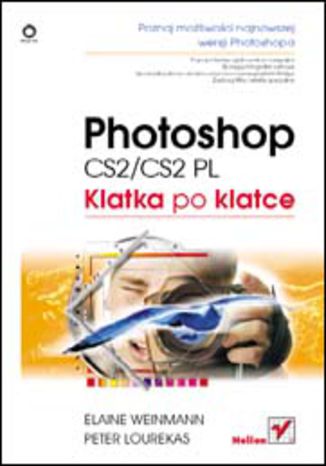
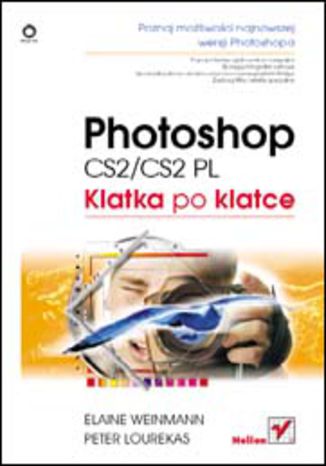
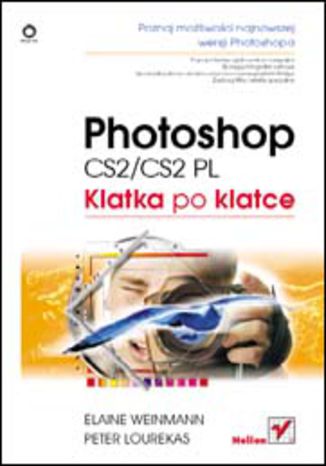
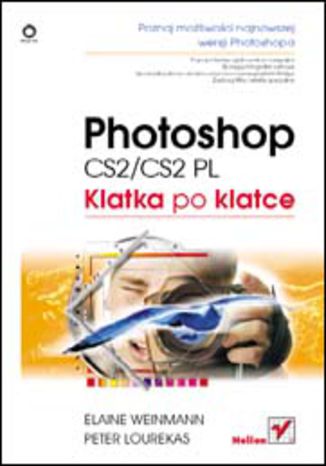
- Autorzy:
- Elaine Weinmann, Peter Lourekas
- Wydawnictwo:
- Helion
- Ocena:
- Stron:
- 888
- Druk:
- oprawa twarda
Opis
książki
:
Photoshop CS2/CS2 PL. Klatka po klatce
Poznaj możliwości najnowszej wersji Photoshopa
Photoshop CS2 to kolejna wersja najpopularniejszej aplikacji graficznej dla projektantów i osób zajmujących się fotografią cyfrową, doskonałe narzędzie umożliwiające tworzenie cyfrowych obrazów i zaawansowaną korekcję zdjęć. Rozwój technologii cyfrowej sprawia, że każda nowa wersja Photoshopa wyposażona jest w funkcje, które pozwalają na coraz doskonalsze wykorzystywanie tego, co oferują komputery, drukarki, aparaty cyfrowe i nasza wyobraźnia. Jedną z najwspanialszych cech Photoshopa jest to, że pozwala na realizację jednego zadania kilkoma sposobami, dzięki czemu każdy może wypracować sobie optymalny dla siebie sposób pracy.
W książce "Photoshop CS2/CS2 PL. Klatka po klatce" znajdziesz wszystko, co będzie Ci niezbędne do znalezienia swojej metody pracy -- od podstawowych informacji o korzystaniu z interfejsu użytkownika, poprzez zastosowania narzędzi i poleceń, aż do zaawansowanych zagadnień związanych z korekcją cyfrowych zdjęć i przygotowywaniem grafiki na strony WWW. Każdy temat przedstawiony jest w postaci bogato ilustrowanej sekwencji czynności, co gwarantuje, że nie zgubisz się w natłoku nowych informacji.
- Menu, narzędzia i palety
- Zarządzanie kolorem i kalibracja monitora
- Praca z plikami
- Skanowanie obrazów i pobieranie zdjęć z aparatu cyfrowego
- Korzystanie z przeglądarki Bridge
- Warstwy i zaznaczenia
- Cofanie operacji za pomocą palety History
- Korekcja tonalna obrazów
- Moduł Camera Raw
- Stosowanie obiektów wektorowych
- Narzędzia tekstowe
- Przygotowywanie grafiki do publikacji
Wybrane bestsellery
Helion - inne książki
Zamknij
Przeczytaj darmowy fragment
Dzięki opcji "Druk na żądanie" do sprzedaży wracają tytuły Grupy Helion, które cieszyły sie dużym zainteresowaniem, a których nakład został wyprzedany.
Dla naszych Czytelników wydrukowaliśmy dodatkową pulę egzemplarzy w technice druku cyfrowego.
Co powinieneś wiedzieć o usłudze "Druk na żądanie":
- usługa obejmuje tylko widoczną poniżej listę tytułów, którą na bieżąco aktualizujemy;
- cena książki może być wyższa od początkowej ceny detalicznej, co jest spowodowane kosztami druku cyfrowego (wyższymi niż koszty tradycyjnego druku offsetowego). Obowiązująca cena jest zawsze podawana na stronie WWW książki;
- zawartość książki wraz z dodatkami (płyta CD, DVD) odpowiada jej pierwotnemu wydaniu i jest w pełni komplementarna;
- usługa nie obejmuje książek w kolorze.
Masz pytanie o konkretny tytuł? Napisz do nas: sklep@helion.pl
Książka drukowana





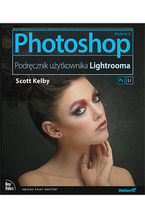

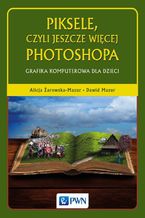

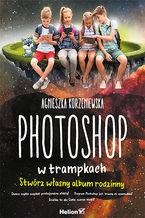




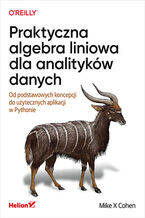

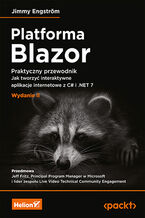
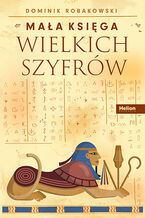
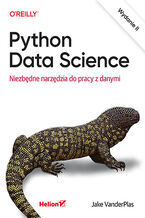

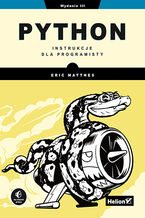
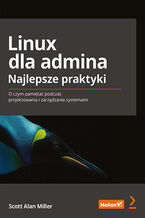
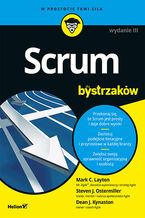



Oceny i opinie klientów: Photoshop CS2/CS2 PL. Klatka po klatce Elaine Weinmann, Peter Lourekas
(1)-
6
-
5
-
4
-
3
-
2
-
1
6.0(1)
(0)
(0)
(0)
(0)
(0)